Thank you! Your submission has been received!
Oops! Something went wrong while submitting the form.
Topics
Schritt-für-Schritt-Anleitung zum Erstellen und Konfigurieren Ihres Publisher-Kontos bei Blockchain-Ads, um Ihre Website zu monetarisieren.
Schritt 1: Erstellen Sie Ihr Konto
- Öffnen Sie Ihren Webbrowser und navigieren Sie zu https://publishers.blockchain-ads.com/sign-up.
- Sie sehen ein Formular mit den Feldern „Name“, „E-Mail“ und „Passwort“.
- Geben Sie Ihren vollständigen Namen in das Feld „Name“ ein (z. B. „Max Mustermann“).
- Geben Sie eine gültige E-Mail-Adresse in das Feld „E-Mail“ ein (z. B. "max.mustermann@beispiel.de").
- Erstellen Sie ein sicheres Passwort und geben Sie es in das Feld „Passwort“ ein.
- Klicken Sie unten im Formular auf die Schaltfläche „Registrieren“.
- Überprüfen Sie Ihre E-Mails und klicken Sie auf den Bestätigungslink, um Ihr Konto zu verifizieren.
- Nach der Registrierung werden Sie automatisch zum Dashboard weitergeleitet.
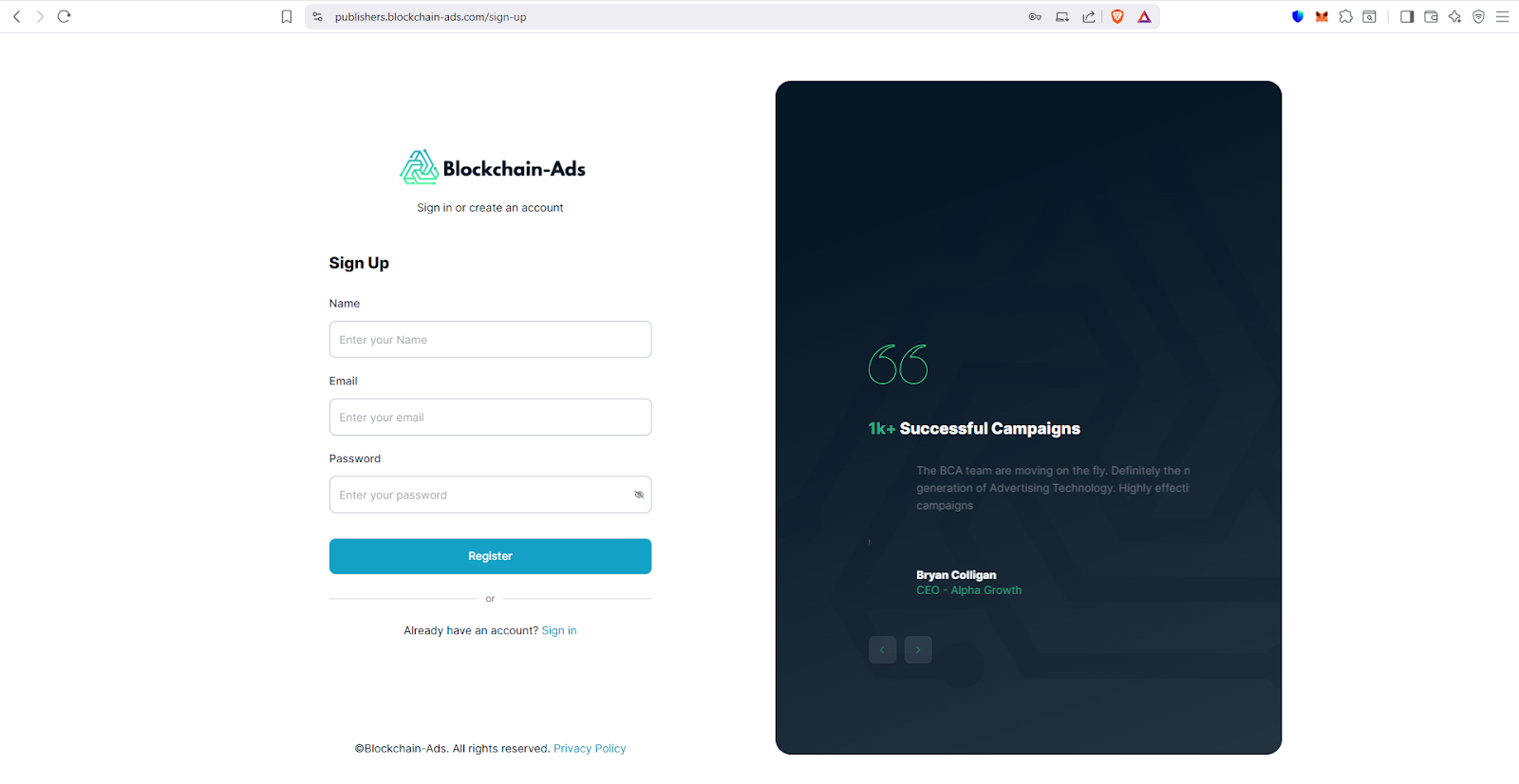
Schritt 2: Greifen Sie auf das Dashboard zu und fügen Sie Ihre Website hinzu
- Nach dem Login gelangen Sie zur Startseite des Dashboards.
- Suchen Sie in der Mitte der Seite im Abschnitt „Legen wir los“ nach der Schaltfläche „Neue Website hinzufügen“.
- Klicken Sie auf „+ Neue Website hinzufügen“, um den Einrichtungsprozess zu starten.
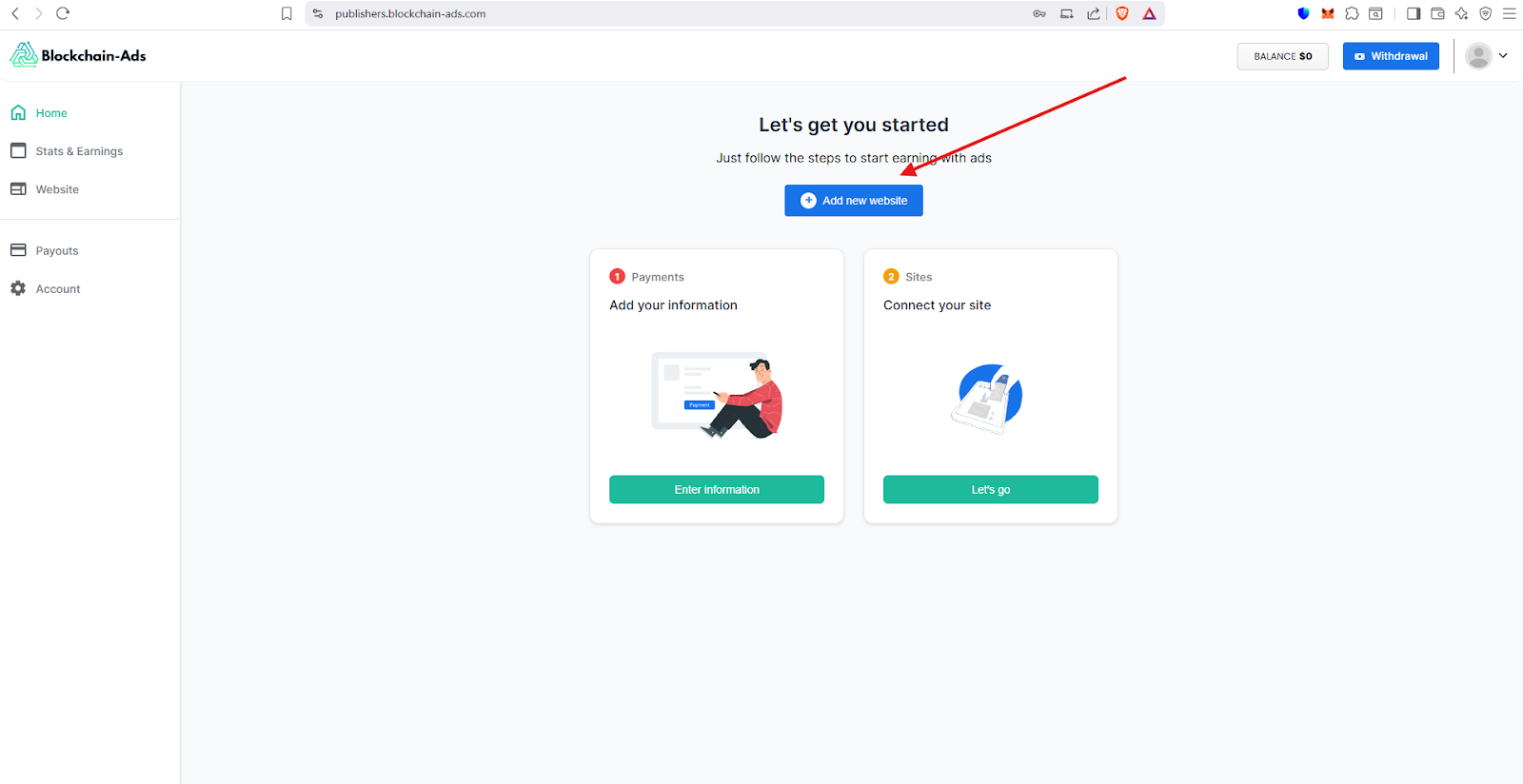
Schritt 3: Geben Sie die Website-Informationen ein
- Auf der Seite „Website erstellen“ füllen Sie die erforderlichen Angaben aus.
- Geben Sie im Feld „Website-URL“ die vollständige URL Ihrer Website ein (z. B. "www.beispiel.de"). Dieses Feld ist erforderlich (*).
- Geben Sie im Feld „Website-Name“ einen beschreibenden Namen für Ihre Website ein (z. B. „Mein Blog“). Dieses Feld ist ebenfalls erforderlich (*).
- Wählen Sie im Dropdown-Menü „Kategorie“ die passendste Kategorie für den Inhalt Ihrer Website aus (z. B. „Technologie“, „Finanzen“ usw.).
- Stellen Sie sicher, dass alle Felder korrekt ausgefüllt sind.
- Klicken Sie unten auf „Weiter“, um zum nächsten Schritt zu gelangen.
- Dies ist Schritt 1 von 3 im Prozess (Website-Informationen).
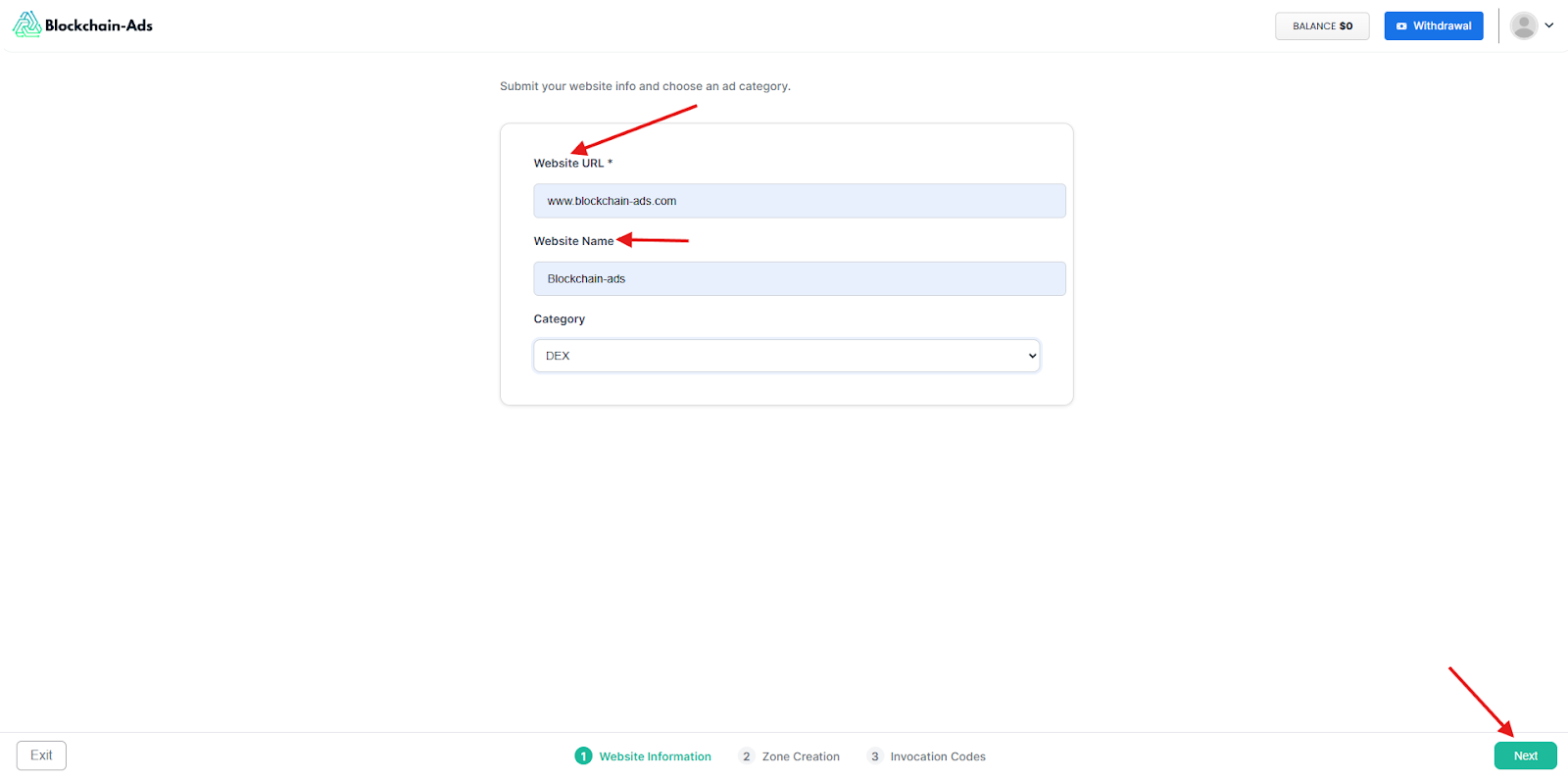
Schritt 4: Erstellen Sie eine Werbezone
- Auf der Seite „Zonenerstellung“ konfigurieren Sie Ihre Anzeigenplatzierung.
- Geben Sie im Feld „Zonenname“ einen eindeutigen Namen für die Werbezone ein (z. B. „Seitenleisten-Banner“). Dieses Feld ist erforderlich (*).
- Wählen Sie die „Zonengröße“ aus den verfügbaren Optionen:
- Mittleres Rechteck-Banner (300×250)
- Großes Mobile-Banner (320×100)
- Leaderboard-Banner (728×90)
- Oder andere verfügbare Größen.
- Wählen Sie bei Aufforderung den Anzeigentyp (Bild oder Native).
- Überprüfen Sie die Vorschau auf der rechten Seite, um zu sehen, wie die Anzeige auf Ihrer Website erscheinen wird.
- Klicken Sie auf „Weiter“, um zum letzten Schritt zu gelangen.
- Dies ist Schritt 2 von 3 im Prozess (Zonenerstellung).
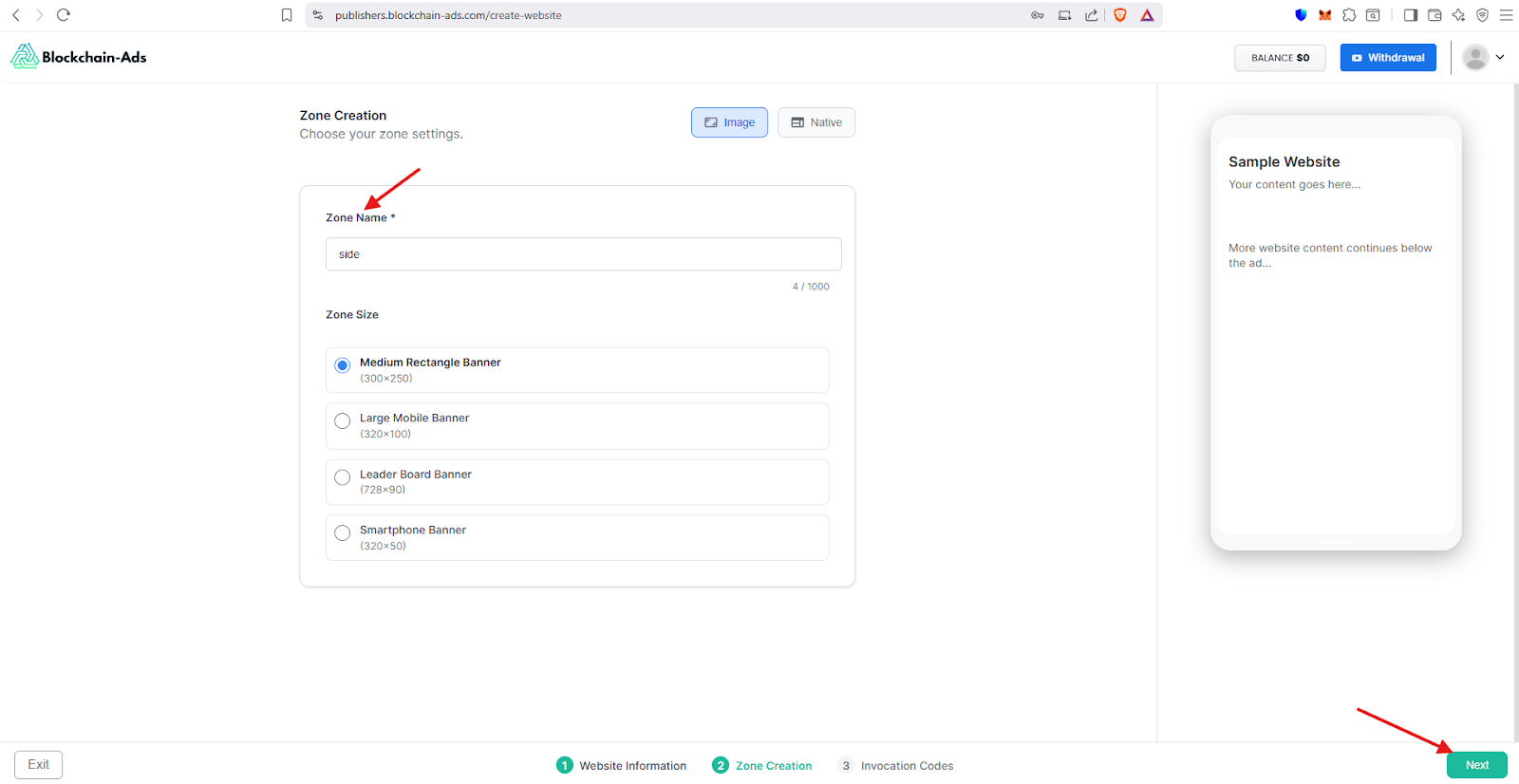
Schritt 5: Generieren und integrieren Sie den Anzeigencode
- Auf der Seite „Invocation Codes“ wählen Sie den Installationstyp für den Anzeigencode:
- Asynchrones Tag
- JavaScript-Tag
- Iframe-Tag (Wir empfehlen die asynchrone Option für bessere Performance).
- Kopieren Sie den generierten Code-Ausschnitt aus dem Abschnitt „Ihr Code“. Er sieht so aus:
<ins data-bchain-zoneid="14193" data-bchain-id="a55728a252ddbg9043" fd15172250317"></ins><script async src="https://server.blockchain-ads.com/www/delivery/asyncjs.php"></script>
- Fügen Sie diesen Code in das HTML Ihrer Website ein, wo die Anzeige erscheinen soll (z. B. in der Seitenleiste oder Fußzeile).
- Folgen Sie den Anweisungen auf dem Bildschirm:
- Kopieren Sie den Invocation Code.
- Fügen Sie ihn in Ihre Website ein.
- Speichern Sie die Änderungen und veröffentlichen Sie Ihre Website.
- Bei Bedarf lesen Sie die detaillierten Integrationsleitfäden über den bereitgestellten Link.
- Klicken Sie auf „Abschließen“, um die Einrichtung zu beenden.
- Kehren Sie zum Dashboard zurück, um Statistiken und Einnahmen zu überwachen.

Schritt 6: Verstehen Sie das Dashboard
- Das Dashboard zeigt eine Zusammenfassung Ihrer Anzeigenleistung für einen ausgewählten Zeitraum und bestimmte Websites.
Sie können auf diese Seite zugreifen, indem Sie klicken:
Linkes Menü → „Statistiken & Einnahmen“
- Oberes Dropdown-Menü: Website-Filter
Dropdown: „Ansicht (3) — Alle Websites“
- Dieses Dropdown ermöglicht es Ihnen, auszuwählen, welche Websites in die Statistik einbezogen werden sollen.
- Wenn Sie mehrere Websites registriert haben, können Sie wählen:
- Eine Website
- Mehrere Websites
- Oder „Alle Websites“ (wie hier gezeigt)
- Eine Website
- Datumsbereich-Dropdown
Dropdown: „Benutzerdefiniert: 1. August — 7. August 2025“
- Dies ermöglicht es Ihnen, den Zeitraum auszuwählen für den Sie Leistungsstatistiken sehen möchten.
- Sie können wählen:
- Heute
- Gestern
- Letzte 7 Tage
- Letzte 30 Tage
- Benutzerdefinierter Zeitraum (Start- und Enddatum manuell auswählen)
- Heute
- Leistungsdiagramm
Das Liniendiagramm zeigt den täglichen Trend von:
- Rote Linie = Impressionen
- Blaue Linie = Klicks
- Grüne Linie = Einnahmen
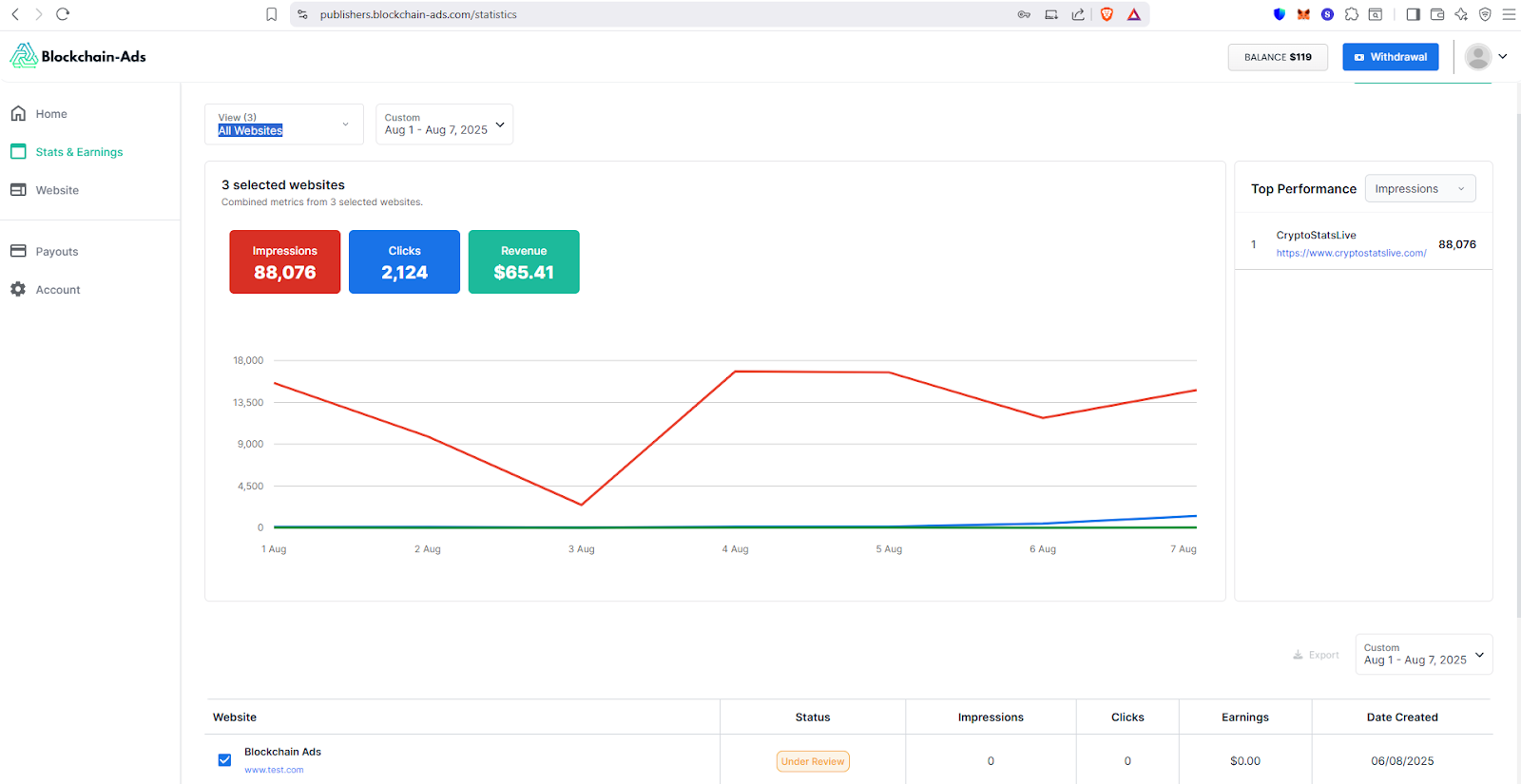
Thank you! Your submission has been received!
Oops! Something went wrong while submitting the form.




